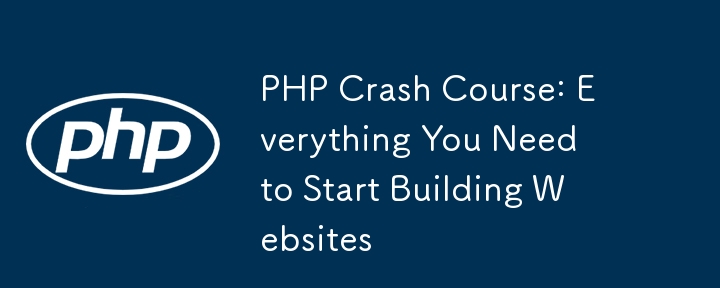使用 webstorm 导入项目:启动 webstorm,选择 "file" > "open"。选择项目文件夹,勾选 "open as a project"。可选择导入项目设置(.idea 文件)。单击 "import" 开始导入。导入完成后,项目将加载,即可开始工作。

如何使用 WebStorm 导入项目
WebStorm 是一款强大的 JavaScript IDE,它可以用来管理和导入项目。本文将一步一步地指导您如何使用 WebStorm 导入项目。
步骤 1:打开 WebStorm
启动 WebStorm,然后选择菜单中的 "File" -> "Open"。
步骤 2:选择项目文件
在 "Open Project" 对话框中,选择要导入的项目文件夹。确保选中 "Open as a Project" 复选框。
步骤 3:导入设置(可选)
如果您有项目设置文件(例如 .idea),您可以在导入过程中选择将其导入。选中 "Include project settings" 复选框。
步骤 4:导入文件
单击 "Import" 按钮开始导入过程。根据项目的规模,这可能需要一段时间。
步骤 5:完成导入
导入完成后,WebStorm 将加载项目。您现在可以浏览项目文件并开始工作。
提示:
- 您可以使用 "Import Changes" 选项导入已更新项目中的更改。
- 如果您在导入过程中遇到问题,请检查项目文件中是否有任何错误或损坏。
- WebStorm 还允许您从版本控制系统(例如 Git 和 SVN)导入项目。
以上就是webstorm怎么导入项目的详细内容,更多请关注php中文网其它相关文章!
版权声明:本文内容由网友自发贡献,版权归原作者所有,本站不承担相应法律责任。如您发现有涉嫌抄袭侵权的内容,请联系 yyfuon@163.com